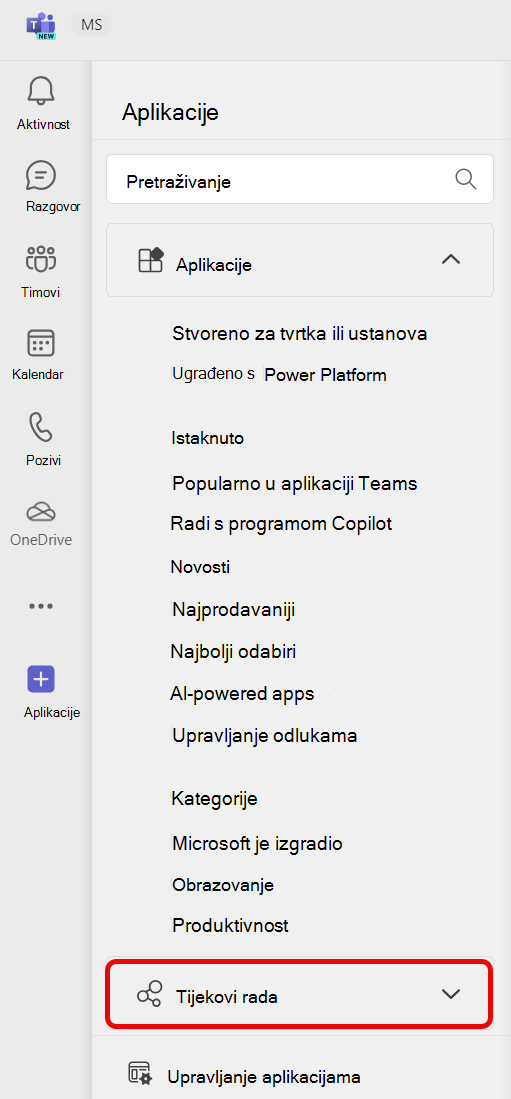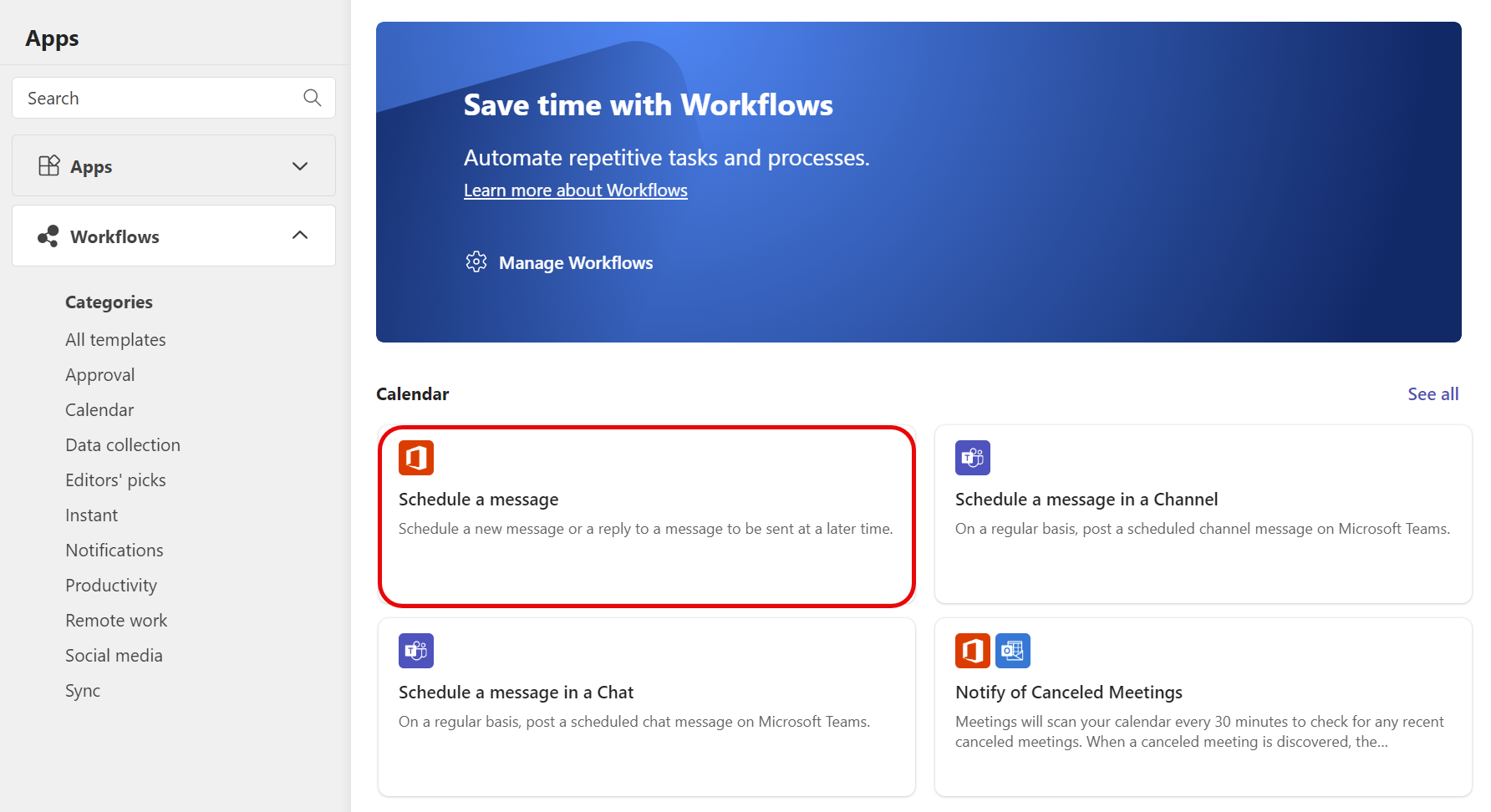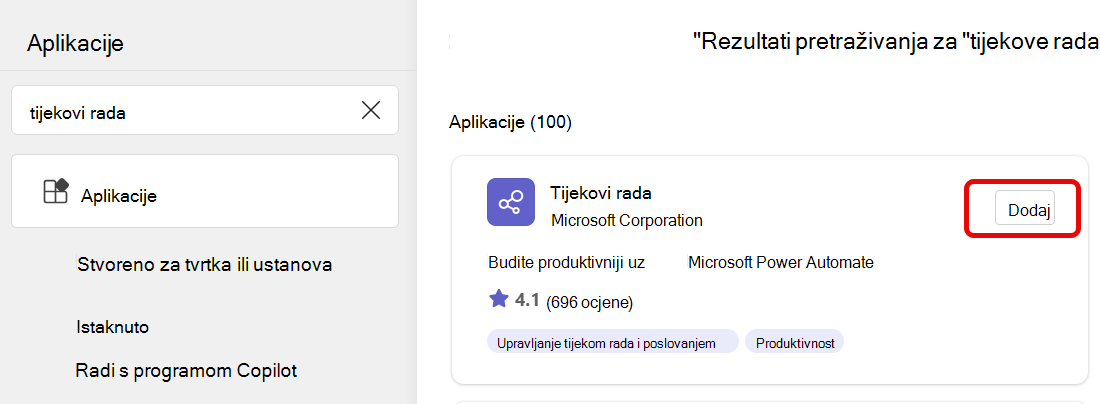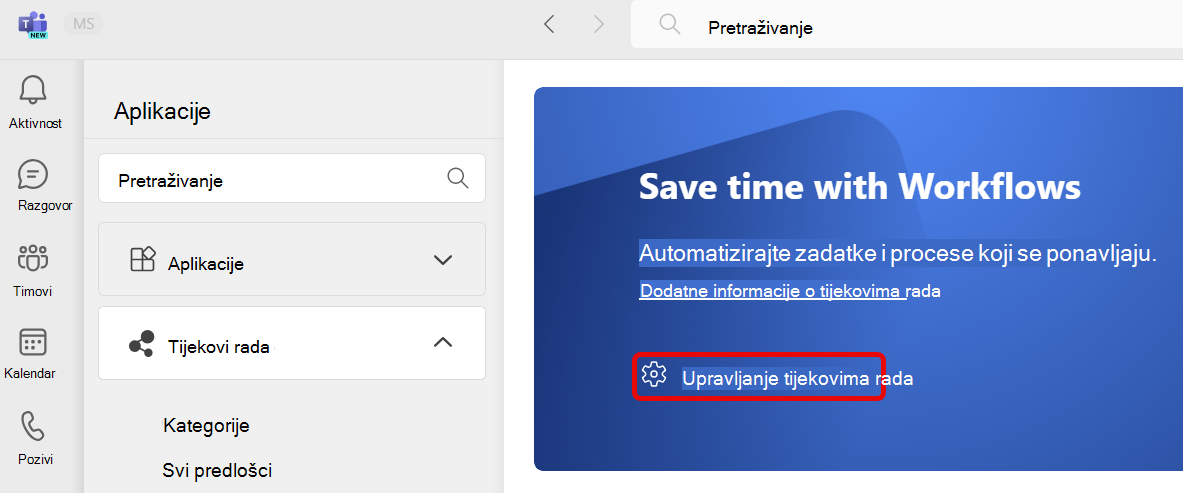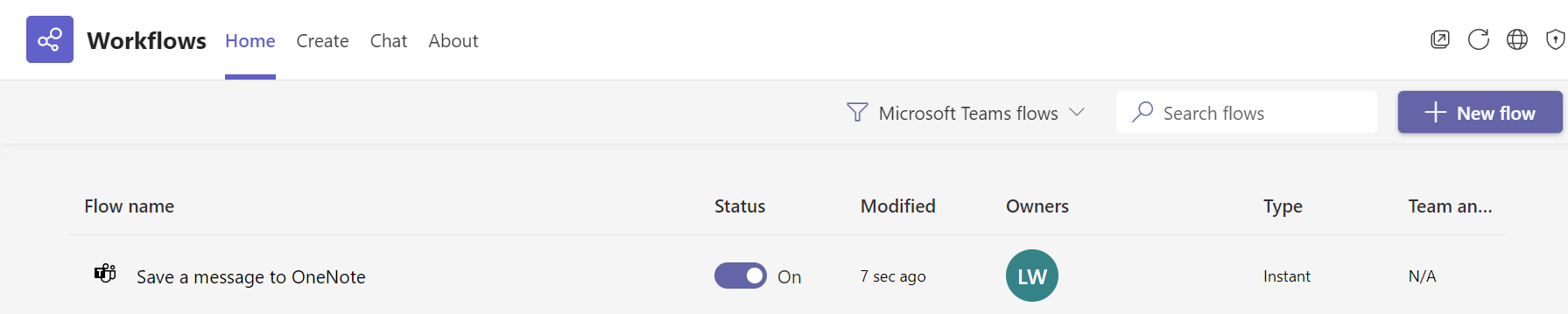Pregledavanje i dodavanje tijekova rada u aplikaciji Microsoft Teams
Tijekovi rada omogućuju automatizaciju ponavljajućih zadataka ili procesa koji povezuju jednu ili više aplikacija sa servisom Teams. Ukratko, mogu vam uštedjeti vrijeme i trud. Ovdje ćemo vas objasniti kako dodati tijekove rada, pokrenuti ih i upravljati njima.
Kako vam tijekovi rada mogu pomoći?
Uzmite trenutak da si postavite sljedeća pitanja. Svaki put kada odgovorite na "da", postoji mogućnost povećanja produktivnosti pomoću tijeka rada.
-
Postoji li nešto što uvijek iznova radite u aplikaciji Teams?
-
Prebacujete li se između aplikacije Teams i drugih aplikacija da biste provjerili ima li ažuriranja ili dovršili zadatke?
-
Kopirate li ikada i zalijepite podatke iz aplikacije Teams u druge aplikacije?
-
Primate li obavijesti aplikacija putem e-pošte koje biste radije dobili u aplikaciji Teams?
-
Postavljate li korisnicima ista pitanja redovito, bilo u kanalu, čavrljanju ili sastanku? (Možete li, primjerice, objaviti tjedno ažuriranje statusa?)
Pregledavanje i dodavanje tijekova rada
Najjednostavniji način za početak je pregledavanje našeg odabira unaprijed ugrađenih tijekova rada.
1. Odaberite
2. Pomaknite se i
3. Odaberite tijek rada koji vas zanima.
4. Slijedite navedene upute. Kada završite, dobit ćete potvrdu da je "Tijek rada uspješno dodan!" Potvrda će sadržavati i upute za pokretanje tijeka rada.
Napomena: Tijekovi rada, aplikacija koja pokreće okruženje tijekova rada u aplikaciji Teams, po zadanom je instalirana. Ako ne možete pronaći aplikaciju, možda je deinstalirana. Aplikaciju Tijekovi rada možete pronaći u trgovini aplikacija. Odaberite Dodaj, kao što je prikazano na sljedećoj snimci zaslona. Kada završite, otvorit će se zaslon da biste postavili tijek rada koji ste izvorno odabrali.
Pokretanje tijeka rada
Kao što je već spomenuto, nakon dodavanja tijeka rada dobit ćete potvrdu u kojoj se objašnjava kako ga pokrenuti. Evo specifikacije mogućnosti:
Tijek rada pokrenut će se automatski. "Automatski" ne zahtijeva daljnje radnje od vas nakon što ste ga dodali. Svaki tijek rada ima okidač, a kada se okidač dogodi, akcija ili niz akcija odvijaju se automatski. Evo dva primjera:
|
Naziv tijeka rada |
Okidač |
Akcije |
|---|---|---|
|
Obavještavanje kanala kada Planner promijeni status zadatka |
A Planner zadatak na ploči (naveden prilikom postavljanja tijeka rada) mijenja status. |
Kartica se automatski objavljuje na kanalu (navedenu prilikom postavljanja tijeka rada), obavještavanje tima o promjeni statusa. |
|
Pokretanje odobrenja prilikom izmjene popisa sustava SharePoint |
Popis sustava SharePoint (naveden prilikom postavljanja tijeka rada) se mijenja. |
Odobrenje se automatski šalje u čavrljanju u aplikaciji Teams za odgovarajuće osobe. |
Pokrenite tijek rada iz poruke. Neki tijekovi rada osmišljeni su za djelovanje na sadržaju jedne poruke aplikacije Teams. Kada postavite tu vrstu tijeka rada, on će se pojaviti kao mogućnost na izborniku Dodatne
Pokrenite tijek rada iz područja za razmjenu poruka. Te vrste tijekova rada omogućuju promjenu načina na koji se poruka obično šalje ili umeće sadržaj u novu poruku. Pročitajte detaljne upute.
Upravljanje tijekovima rada
Iz odjeljka Upravljanje tijekovima rada možete provjeriti povijest izvođenja tijeka rada, urediti veze ili izbrisati tijekove rada.
1. Odaberite
2. Idite na
3. Odaberite Upravljanje tijekovima rada.
Time će se otvoriti tijekovi rada unutar aplikacije Teams. Upravljajte tijekovima rada s ovog mjesta.
Savjet: Drugi je način otvaranja tijekova radaprikaz više aplikacija
Stvaranje tijeka rada od početka
Uhvatili ste programsku pogrešku tijeka rada? Kao što je već spomenuto, unaprijed ugrađeni tijekovi rada stvoreni za Teams dostupni su u aplikacijama > tijekova rada. No možete i izravno raditi u aplikaciji Tijekovi rada da biste stvarali prilagođene tijekove rada od početka. Ako sanjaš... vjerojatno ga možete automatizirati!